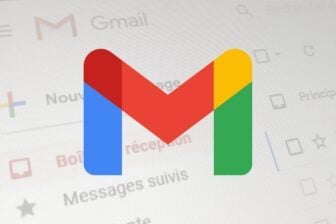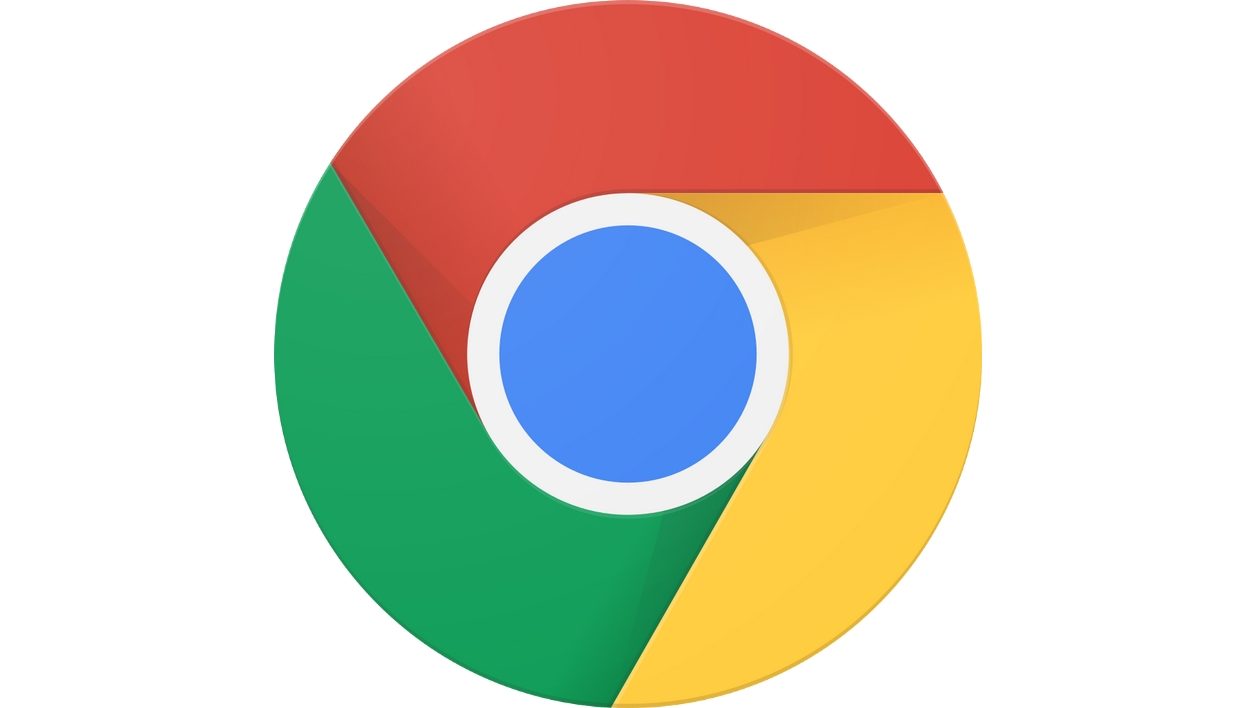Depuis Chrome 86, le navigateur Web de Google embarque une fonction Lire plus tard. Désactivée par défaut, cette fonction fait partie des fonctions expérimentales du navigateur.
Grâce à elle, vous pouvez en deux clics sauvegarder les onglets que vous n’avez pas le temps de lire au sein d’une liste, afin de pouvoir les consulter ultérieurement. Découvrez comment procéder pour l’activer en quelques clics.
- Télécharger Google Chrome pour Windows (Gratuit)
- Télécharger Google Chrome 64 bits pour Windows (Gratuit)
- Télécharger Google Chrome pour macOS (Gratuit)
- Télécharger Google Chrome pour Linux (Gratuit)
1. Accédez aux fonctions expérimentales de Chrome
Ouvrez une fenêtre de Chrome, puis dans la barre d’adresses, saisissez Chrome://flags.

Cette page regroupe toutes les fonctions expérimentales du navigateur. Si certaines finissent par être intégrées nativement dans les mises à jour de Chrome, d’autres disparaissent définitivement sans être intégrées dans le navigateur Web de Google.
2. Recherchez le flag
Une fois sur la page consacrée aux fonctions expérimentales de Chrome, saisissez Read Later dans le champ de recherche présent en haut de la fenêtre. Vous devriez voir apparaître une réponse unique correspondant à la fonction recherchée.

3. Activez la fonction
Cliquez ensuite sur le menu déroulant Default et changez la valeur pour Enabled (1). Cliquez ensuite sur le bouton Relaunch (2) pour redémarrer le navigateur. La fonction Lire plus tard devrait alors être activée.

4. Utilisez Lire plus tard
Après le redémarrage du navigateur, ouvrez plusieurs onglets, puis faites un clic droit sur l’un d’eux. Vous devriez voir une option Lire l’onglet plus tard. Cliquez dessus pour enregistrer l’onglet dans la liste de lecture.

Pour accéder à la liste de lecture de Chrome, vous devez, si ce n’est pas déjà le cas, activer la barre des favoris du navigateur. Pour ce faire, utilisez le raccourci clavier Ctrl + Maj + B.

Le bouton Liste de lecture devrait alors s’afficher à droite de la barre de favoris de Chrome. Cliquez dessus pour déployer la liste des onglets sauvegardés.
🔴 Pour ne manquer aucune actualité de 01net, suivez-nous sur Google Actualités et WhatsApp.